Ethernet o WiFi non hanno un errore di configurazione IP valido in Windows 10/8/7
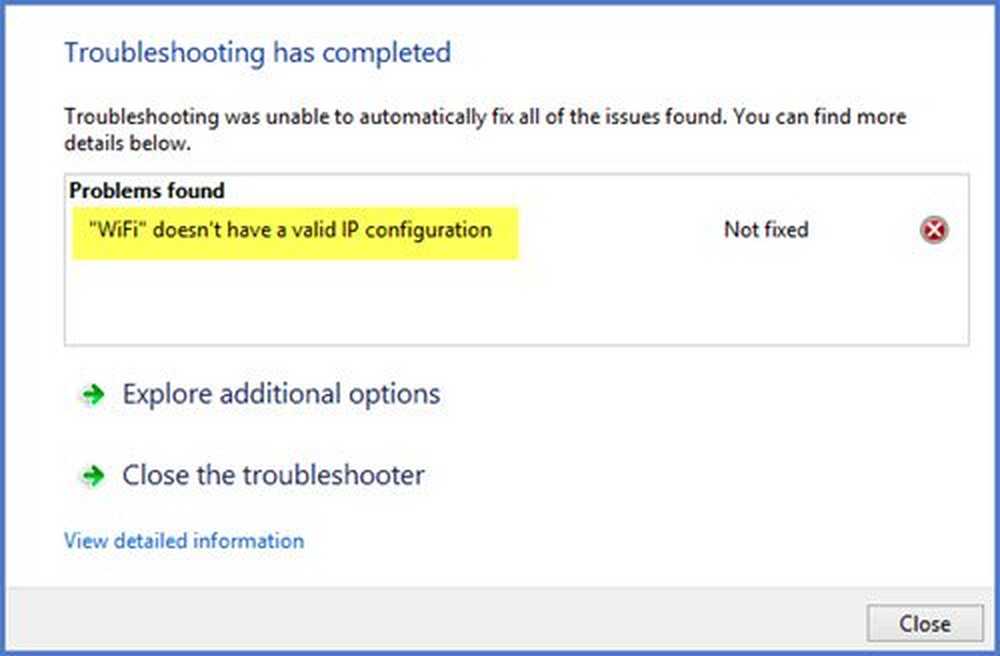
Quando usi il Risoluzione dei problemi di diagnostica di rete di Windows per risolvere i problemi di connessione, potresti ricevere uno dei seguenti messaggi a seconda del tuo problema:
- Il WiFi non ha una configurazione IP valida
- Ethernet non ha una configurazione IP valida
- La connessione di rete wireless non ha una configurazione IP valida.
Se ricevi questo La connessione di rete wireless non ha una configurazione IP valida messaggio di errore quindi questo post potrebbe essere in grado di aiutarti. Passare attraverso l'elenco di suggerimenti e quindi vedere quali uno o più di questi si applicano nel tuo caso.
WiFi o Ethernet non hanno una configurazione IP valida
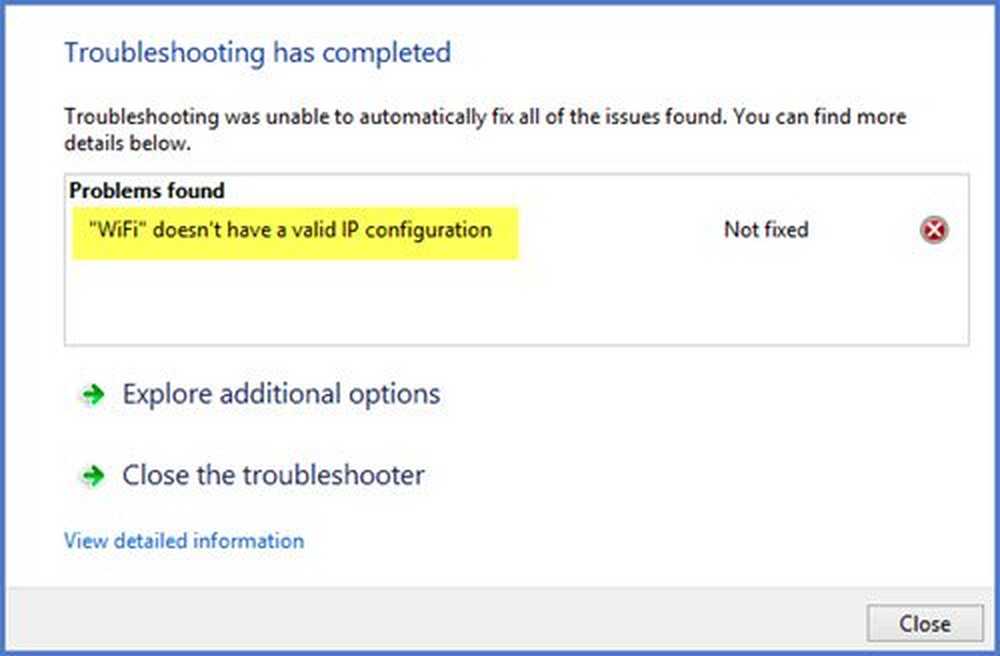
1] Ripristina il tuo router o modem wireless e riavvia il tuo computer Windows per vedere se questo fa andare via il problema. Se questo problema si è verificato di recente, forse si desidera ripristinare il computer a un buon punto.
2] Aggiorna il driver della scheda di rete. Dal menu WinX, aprire Gestore dispositivi ed espandersi Schede di rete.

3] Rinnova il tuo indirizzo IP e vedi se questo funziona per te.
4] I problemi di connessione a Internet possono anche essere fatti risalire a una cache DNS corrotta. Reimpostare o lavare la cache DNS è una soluzione semplice a molti di questi problemi.
5] Reimposta Winsock e vedi se questo ti aiuta.
6] Verifica se il tuo router è impostato per limitare il numero di utenti DHCP. Se è così, potrebbe essere necessario aumentare il numero.
7] Digita i seguenti comandi nella casella Esegui e premi Invio per aprire la risoluzione dei problemi di Internet Connections:
msdt.exe -id NetworkDiagnosticsWeb
Esegui e vedi se risolve il tuo problema.
8] Esegui lo strumento Network Reset e vedi se questo aiuta.
9] Se nulla aiuta, eseguire un avvio parziale e quindi provare manualmente e identificare quale processo o programma interferisce e causa il problema.
10] Se hai bisogno di più idee, questo post sulla risoluzione dei problemi di connessione a Internet e alla rete è quello che vuoi visitare.
Facci sapere se qualcosa ti ha aiutato o se hai altre idee.


